Comment exécuter un programme au démarrage de Windows
Windows offre une grande capacité pour exécuter des programmes automatiquement.
Cela s’appelle le planificateur de tâches. En utilisant le planificateur de tâches, vous pouvez exécuter des programmes, afficher des messages ou envoyer des courriers électroniques chaque fois que certains événements se produisent sur votre ordinateur. L’un de ces événements est le démarrage du système.
Pour lancer le Planificateur de tâches, utilisez les capacités de recherche de Windows pour rechercher «Planificateur de tâches». Lorsque vous recherchez et exécutez l’application, Windows affiche la boîte de dialogue Planificateur de tâches. (Voir la figure 1.)
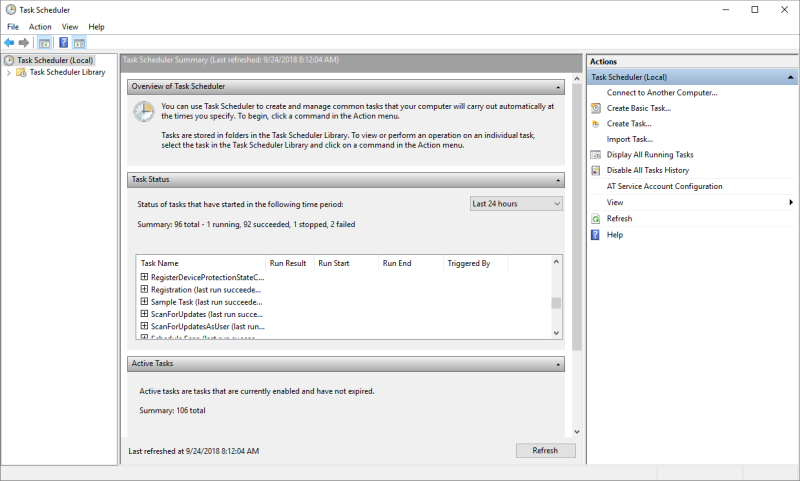
Figure 1. La boîte de dialogue Planificateur de tâches.
Dites que j’ai un programme dans « C: \ Exe » appelé Reminder.exe que je souhaite exécuter automatiquement au démarrage de Windows. Dans le volet gauche de la boîte de dialogue Planificateur de tâches, cliquez sur l’élément intitulé «Bibliothèque du planificateur de tâches». Dans le volet droit, cliquez sur l’élément «Créer une tâche de base». Cela démarre l’Assistant Créer une tâche de base. (Voir la figure 2.)
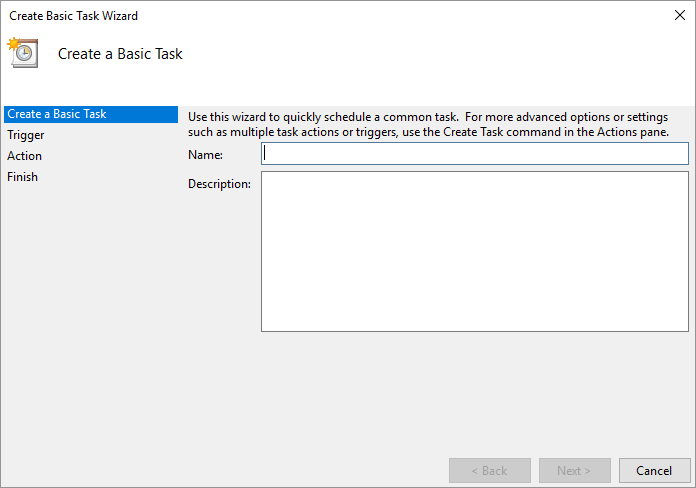
Figure 2. La boîte de dialogue Assistant de création de tâche de base.
Tapez, dans la zone Nom, le nom de la tâche que vous souhaitez exécuter. Cela peut être n’importe quel nom, mais ma pratique consiste à nommer la tâche en fonction du programme qui va s’exécuter. Par exemple, puisque mon programme (celui que je souhaite exécuter) est reminder.exe, je pourrais donner à cette tâche le nom de « Rappel ». Lorsque vous avez terminé, entrez le nom (et, éventuellement, une description), cliquez sur le bouton Suivant pour passer à la deuxième étape de l’assistant. (Voir la figure 3.)
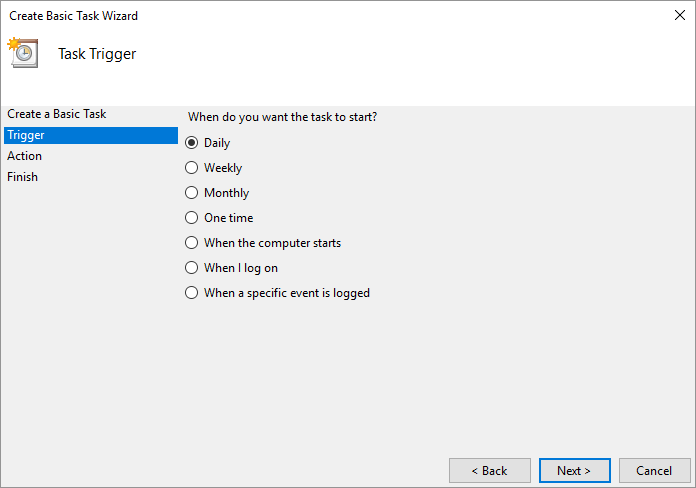
Figure 3. Définition du déclencheur de la tâche.
Ici, vous pouvez spécifier quand vous voulez que le programme s’exécute. Notez qu’il existe une option «Lorsque l’ordinateur démarre»; c’est celui que vous devez sélectionner. Vous pouvez ensuite cliquer sur Suivant pour passer à la troisième étape de l’assistant.
Dans la troisième étape, vous commencez à définir l’action que vous souhaitez effectuer.
Vous pouvez choisir trois actions possibles; vous voulez choisir l’option « Démarrer un programme » puis cliquer sur le bouton Suivant. Windows vous permet ensuite de choisir le programme que vous souhaitez exécuter. Vous pouvez soit cliquer sur le bouton Parcourir et localiser le programme reminder.exe, soit simplement taper le chemin complet et le nom de fichier dans la boîte de dialogue. (Voir la figure 4.)
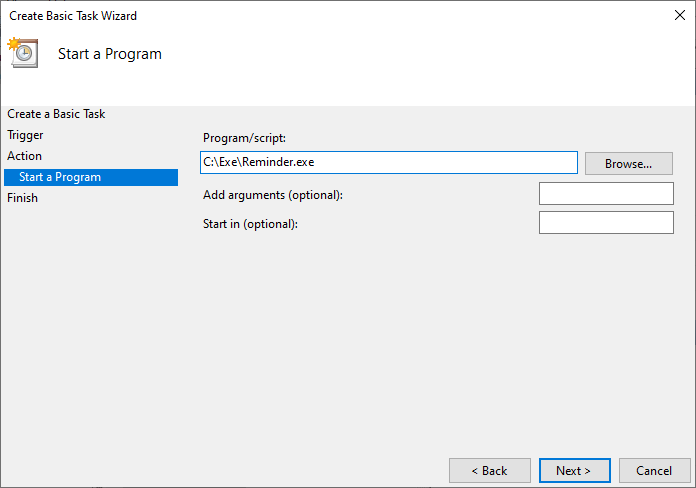
Figure 4. Spécification du programme à exécuter.
Si le programme requiert des arguments de ligne de commande ou doit démarrer dans un dossier particulier, vous pouvez également spécifier ces informations dans la boîte de dialogue. Lorsque vous avez terminé, cliquez sur le bouton Suivant pour passer à l’étape finale. C’est là que l’assistant vous montre ce que vous avez spécifié pour que vous ayez une chance de le revoir. Lorsque vous êtes satisfait de ce que vous avez créé, cliquez sur le bouton Terminer.
Vous avez maintenant configuré Windows pour qu’à chaque démarrage de votre ordinateur, Windows exécute un programme particulier.
Cette astuce (5666) s’applique à Windows 7, 8 et 10.